Banyak pengguna komputer atau laptop ingin membuat kalender pribadi yang unik dan sesuai dengan kebutuhan, tetapi bingung dengan caraya. Apabila Anda juga berniat ingin membuat kalender di Excel, maka pembahasan ini akan menjadi referensi panduan langkah demi langkah untuk Anda. Excel sampai saat ini masih menjadi program spreadsheet yang serbaguna dan dapat digunakan untuk membuat berbagai jenis dokumen termasuk kalender. Tetapi Anda perlu tahu terlebih dahulu cara membuat kalender di Excel.
Baca Juga: 3 Cara Mudah Membuat Tabel di Excel 2003
Penggunaan Excel memang terbilang sulit bagi pengguna baru yang belum terbiasa. Apalagi, ada banyak menu dan rumus dengan fungsi khusus yang perlu digunakan ketika membuat kalender. Jangan khawatir, Anda bisa simak cara buat kalender di Excel dengan cara manual maupun menggunakan template.
Daftar Isi
Kelebihan Membuat Kalender di Excel
Dengan cara membuat tanggalan di Excel, ada berbagai kelebihan yang Anda dapatkan. Beberapa kelebiha tersebut akan kami jelaskan berikut ini:
Mudah Mengatur Tanggal dan Waktu
Dengan Excel, Anda dapat dengan mudah mengatur tanggal dan waktu sesuai kebutuhan Anda. Anda dapat menyesuaikan tampilan kalender dengan mengubah format tanggal, menampilkan hari dalam format teks atau angka, dan menampilkan waktu dalam format 12 jam atau 24 jam.
Bisa Menyesuaikan Format Kalender
Keuntungan lainnya ketika membuat kalender di Excel yakni kemampuan untuk menyesuaikan format kalender. Anda dapat mengubah ukuran dan tata letak sel, menambahkan warna latar belakang, dan mengubah gaya huruf sesuai preferensi Anda. Hal ini memungkinkan Anda untuk membuat kalender yang sesuai dengan gaya dan preferensi visual Anda sendiri.
Bisa Menambahkan Catatan
Pada kalender Excel, Anda dapat dengan mudah menambahkan catatan atau peringatan pada tanggal tertentu. Ini berguna untuk mengingatkan Anda tentang acara penting, tenggat waktu, atau tugas yang harus diselesaikan. Anda dapat menambahkan catatan atau peringatan dalam bentuk teks atau menggunakan fitur komentar Excel.
Bisa Dibagikan
Kalender yang dibuat di Excel dapat dengan mudah dibagikan dengan orang lain. Anda dapat mengirim file Excel melalui email atau menyimpannya di cloud storage seperti OneDrive atau Google Drive. Fitur kolaborasi Excel memungkinkan beberapa pengguna untuk bekerja pada kalender yang sama secara bersamaan, sehingga memudahkan kolaborasi tim.
Lacak Kegiatan dan Jadwal dengan Mudah
Tidak hanya itu, Anda juga bisa melacak kegiatan dan jadwal Anda. Silahkan tambahkan acara, mengatur pengingat, dan menandai tanggal penting dengan warna khusus. Hal ini membantu Anda mengorganisir dan mengelola waktu Anda dengan lebih efisien.
1. Cara Membuat Kalender di Excel Secara Manual
Anda bisa membuat kalender secara manual di Excel dengan tidak begitu sulit, simak tutorialnya berikut ini:
- Atur format kolom dan baris untuk membentuk tampilan kalender yang diinginkan.
- Buatlah judul untuk tabel kalender di baris pertama. Misalnya, Anda dapat menggunakan judul Kalender 2023 atau yang lainnya di sel A1.
- Sesuaikan lebar kolom agar semua tanggal dan informasi kalender lainnya muat dengan baik. Anda dapat menyesuaikan lebar kolom dengan menyeret batas antara dua kolom di bagian atas tabel.
- Selanjutnya, atur tinggi baris agar cukup besar untuk menampilkan konten dalam setiap sel. Anda dapat menyesuaikan tinggi baris dengan menyeret batas di sebelah kiri baris.
- Mulai dari sel B3, tulis angka 1 hingga 31 secara berurutan untuk setiap bulan. Lanjutkan proses ini untuk semua bulan dalam tahun tersebut.
- Buatlah daftar hari di baris ketiga, mulai dari sel B2. Tulis hari-hari dalam urutan yang benar, misalnya, Senin, Selasa, Rabu, dan seterusnya.
- Buatlah daftar hari libur di kolom terpisah, misalnya di kolom C. Tulis tanggal hari libur pada kolom ini.
- Menggunakan Fungsi IF untuk Menandai Hari Libur
- Gunakan fungsi IF di kolom di sebelah tanggal untuk menandai hari libur. Misalnya, gunakan rumus =IF(C5<>””,”Libur”,””) di sel D5. Rumus ini akan menandai hari libur dengan kata Libur jika ada tanggal yang sesuai dalam daftar hari libur.
- Selanjutnya, Anda perlu menggabungkan sel untuk membuat rentang tanggal yang representatif dalam kalender.
- Tambahkan dua kolom di sebelah kanan kolom tanggal, misalnya kolom E dan F. Beri nama kolom tersebut Mulai dan Selesai.
- Di kolom Mulai, gabungkan sel-sel yang sesuai untuk membentuk rentang tanggal awal. Misalnya, gunakan rumus =B5&” “&$A5 di sel E5 untuk menggabungkan tanggal dengan bulan yang terkait.
- Di kolom Selesai, gabungkan sel-sel yang sesuai untuk membentuk rentang tanggal akhir. Misalnya, gunakan rumus =B5&” “&$A5 di sel F5 juga.
- Untuk membedakan hari libur dengan hari biasa, Anda bisa membedakan warnanya.
2. Cara Membuat Bulan Otomatis di Excel Menggunakan Template
Jika ingin lebih mudah, Anda bisa mencoba cara membuat hari otomatis di Excel sehingga Anda tidak perlu membuatnya dari awal. Berikut langkah-langkahnya:
- Sebelumnya, pilih template yang sesuai dengan preferensi Anda. Ada banyak template kalender yang tersedia secara online dan dapat diunduh secara gratis.
- Pastikan Anda memilih template yang sesuai dengan tahun yang Anda inginkan dan memiliki tampilan yang sesuai dengan gaya dan kebutuhan Anda.
- Buka aplikasi Excel di komputer Anda. Kemudian, atur tampilan Excel agar sesuai dengan preferensi Anda. Anda dapat mengubah tata letak, ukuran font, dan lainnya.
- Anda perlu menambahkan bulan dan tahun terlebih dahulu, kemudian mengisi hari dan tanggal.
- Dengan menggunakan fungsi bawaan Excel, Anda dapat dengan mudah menghasilkan daftar tanggal yang lengkap untuk kalender Anda.
- Tentukan bulan dan tahun yang ingin Anda buat kalendernya.
- Sekarang saatnya untuk menambahkan hari dan tanggal pada kalender. Gunakan formula Excel untuk menghasilkan urutan tanggal secara otomatis.
- Jika Anda ingin menandai hari-hari libur atau acara penting, gunakan fitur formatting khusus Excel. Anda dapat menambahkan ikon atau warna khusus pada tanggal-tanggal tertentu untuk menandai hari-hari istimewa.
Tips Membuat Kalener Excel Lebih Menarik
Supaya kalender yang Anda buat menjadi lebih menarik, baik digunakan diri sendiri maupun dibagikan ke orang lain, maka pertimbangkan beberapa tips berikut:
Gunakan Warna yang Menarik
Pilihlah kombinasi warna yang menarik untuk kalender Anda. Anda dapat menggunakan warna yang senada, kontras, atau tema warna tertentu untuk menciptakan tampilan yang menyenangkan dan mudah dibaca.
Menambahkan Gambar atau Logo
Untuk membuat kalender Anda lebih personal, tambahkan gambar atau logo yang relevan dengan tema atau kegiatan yang Anda inginkan. Misalnya, jika Anda membuat kalender untuk tim olahraga, tambahkan logo tim atau foto anggota tim.
Membuat Catatan atau Pengingat
Silahkan gunakan kolom tambahan untuk menulis catatan atau pengingat yang relevan dengan setiap tanggal. Misalnya, catat jadwal rapat, ulang tahun teman, atau tugas penting yang harus diselesaikan.
Tampilkan Data atau Statistik
Jika Anda ingin membuat kalender yang lebih fungsional, tambahkan data atau statistik yang relevan dengan kegiatan atau tujuan Anda. Misalnya, jika Anda membuat kalender untuk mengatur proyek, tambahkan grafik kemajuan atau target yang harus dicapai.
Buatlah tombol navigasi yang memungkinkan pengguna beralih antara bulan atau tahun dengan mudah. Ini akan mempermudah navigasi dan eksplorasi kalender Anda.
Tambahkan Hyperlink atau Makro
Jika ingin kalender yang lebih dinamis, tambahkan hyperlink atau makro yang menghubungkan tanggal-tanggal dengan halaman atau dokumen terkait. Misalnya, tautan ke agenda rapat atau lembar kerja proyek.
Akhir Kata
Itulah cara membuat kalender di Excel dengan mudah, Anda bisa pilih salah satu metode yang diinginkan. Manfaatkan juga fitur-fitur Excel yang beragam untuk meningkatkan fungsi dan lebih menarik. Untuk pemula mungkin bisa dengan cara menambah tanggal di Excel tanpa ribet. Jangan lupa juga dengan cara membuat bulan otomatis di Excel supaya lebih cepat selesai. Selamat mencoba!
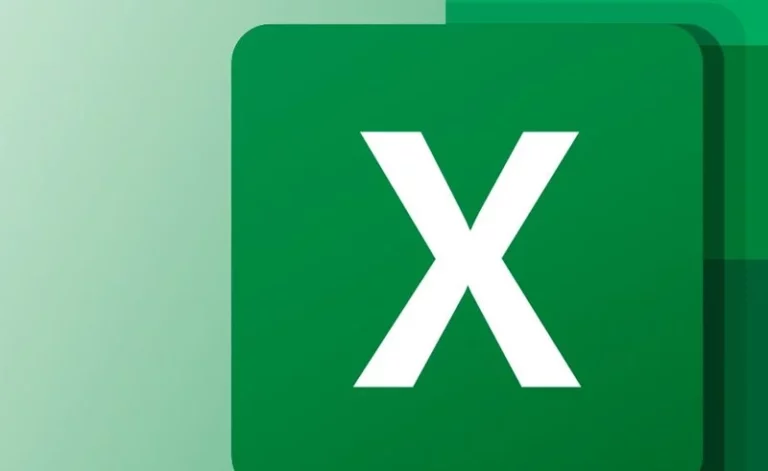
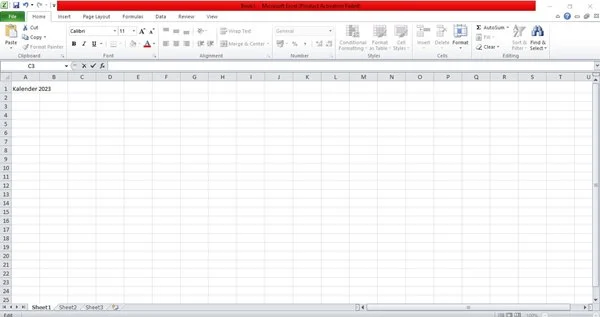
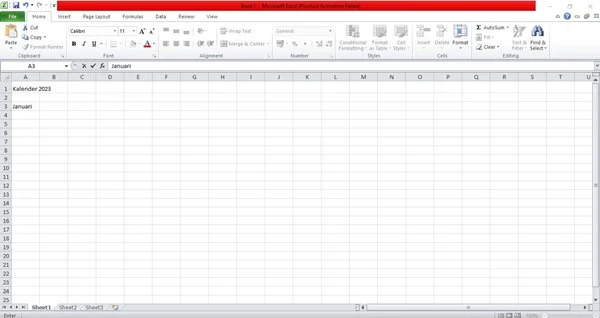
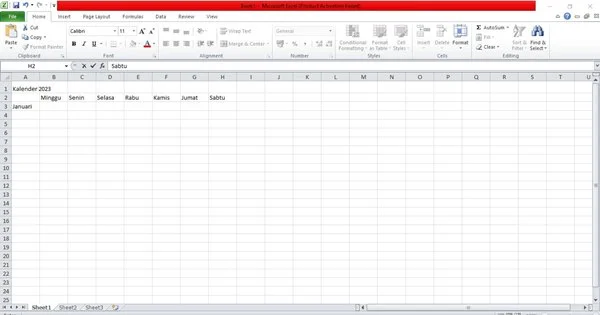
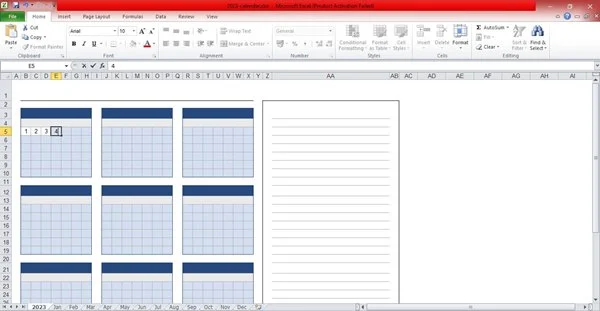
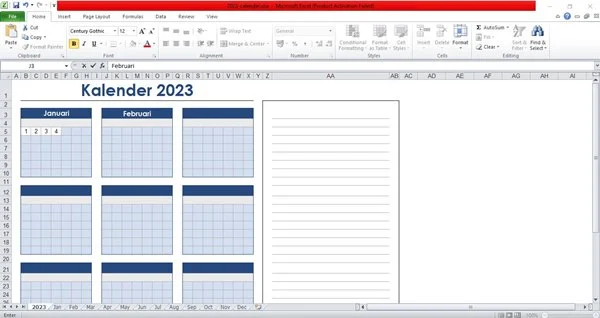
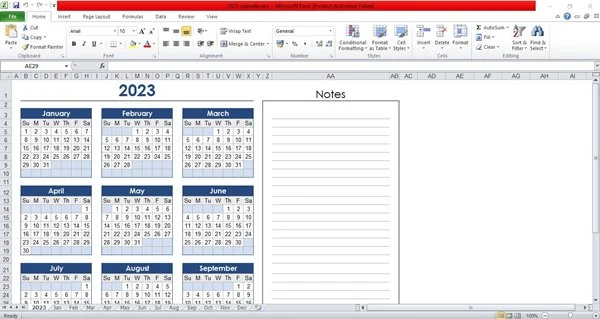



Kalo versi Micrsoftnya bede bede tetep sama kodenya ka
harusnya tidak ada masalah